
Mac पर संगीत में iTunes Store से संगीत ख़रीदें या डाउनलोड करें
आप iTunes Store से संगीत ख़रीद सकते हैं और फिर उन्हें अपने कंप्यूटर या अपने iPhone, iPad, या iPod touch पर सुन सकते हैं। आप अपनी इच्छा सूची से भी आइटम ख़रीद सकते हैं।
आप संगीत को इस तरह से सेटअप कर सकते हैं कि आपके द्वारा iTunes Store से ख़रीदे गए आइटम एकाधिक कंप्यूटर और डिवाइस में ऑटोमैटिकली डाउनलोड हो जाएँ। इस तरह, सभी समान नए कॉन्टेंट आपके सभी कंप्यूटर और डिवाइस में अप-टू-डेट रहते हैं, यदि आप उन्हें सिंक नहीं भी करते हैं तो।
इसके आधार पर कि आप अपनी मीडिया और ख़रीदारी सेटिंग्ज़ कैसे सेटअप करते हैं, आइटम ख़रीदने और डाउनलोड करने के लिए पासवर्ड की आवश्यकता पड़ सकती है।
एकल आइटम ख़रीदें या डाउनलोड करें
अपने Mac पर संगीत ऐप
 में iTunes Store में गीत या ऐल्बम ढूँढने के लिए निम्नलिखित में से एक कार्य करें :
में iTunes Store में गीत या ऐल्बम ढूँढने के लिए निम्नलिखित में से एक कार्य करें :खोजें : शीर्ष-बाएँ कोने में खोज फ़ील्ड पर क्लिक करें, आप जो खोज रहे हैं, उसे दर्ज करें (जैसे कि कलाकार या ऐल्बम का नाम), दाईं ओर iTunes Store पर क्लिक करें, फिर कोई सुझाव चुनें या रिटर्न दबाएँ।
ब्राउज़ करें : साइडबार में iTunes Store पर क्लिक करें, मुख्य संगीत विंडो में विभिन्न ऐल्बम, गीत और श्रेणियाँ देखें, फिर कोई आइटम चुनें।
ख़रीद करने से पहले एक आइटम को प्रीव्यू करने के लिए, पॉइंटर को उस आइटम पर मूव करें, फिर प्रीव्यू बटन
 पर क्लिक करें।
पर क्लिक करें।आइटम ख़रीदने और डाउनलोड करने के लिए, बटन पर क्लिक करें—जिसका नाम ख़रीदें, मुफ़्त में लें, सब्सक्राइब करें, ख़ास दाम या कुछ और हो सकता है।
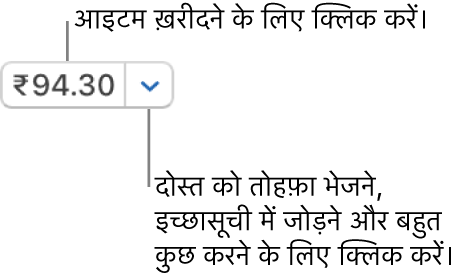
Apple सहायता आलेख Apple Music से संगीत जोड़ें और डाउनलोड करें देखें।
अधिकृत कंप्यूटर पर ऑटोमैटिक डाउनलोड चालू करें
आप एक साथ 10 कंप्यूटर और डिवाइस के लिए ऑटोमैटिक डाउनलोड चालू कर सकते हैं। Apple ID की सहायता से आप एक बार में पाँच कंप्यूटर अधिकृत कर सकते हैं।
नोट : कुछ आइटम सभी देशों या क्षेत्रों में ऑटोमैटिक डाउनलोड के लिए उपलब्ध नहीं हो सकते हैं।
अपने Mac पर संगीत ऐप
 में, सुनिश्चित करें कि आपने iTunes Store ख़रीदारियों को चलाने के लिए अपना कंप्यूटर अधिकृत किया है।
में, सुनिश्चित करें कि आपने iTunes Store ख़रीदारियों को चलाने के लिए अपना कंप्यूटर अधिकृत किया है।संगीत > सेटिंग्ज़ चुनें, “सामान्य” पर क्लिक करें, फिर ऑटोमैटिक डाउनलोड चुनें।
आप द्वारा अन्य डिवाइस या कंप्यूटर पर ख़रीद करते समय यदि संगीत ऐप खुला हो, तो ख़रीदा गया आइटम अन्य डिवाइस पर डाउनलोड होते समय ही आपके कंप्यूटर पर भी डाउनलोड हो जाता है। यदि संगीत ऐप ख़रीदारी के समय नहीं खुलता है, तो आप द्वारा अगली बार संगीत ऐप खोलने पर या आप द्वारा खाता > "उपलब्ध डाउनलोड की जाँच करें" का चयन करने पर, आइटम ऑटोमैटिकली डाउनलोड हो जाता है।
अपने iPhone, iPad या iPod touch पर ऑटोमैटिक डाउनलोड चालू करें
महत्वपूर्ण : किसी iOS या iPadOS पर ऑटोमैटिक डाउनलोड चालू करने से पहले, सुनिश्चित करें कि जिस Apple ID का उपयोग आप अपने Mac पर संगीत में साइन इन करने के लिए करते हैं, समान Apple ID का उपयोग करके आपने iTunes Store में साइन इन किया हो।
अपने डिवाइस के होम स्क्रीन पर, सेटिंग्ज़ पर टैप करें, फिर iTunes और App Stores पर टैप करें।
संगीत ऐप चालू करने के लिए टैप करें (और कोई अन्य आइटम जिसे आप ऑटोमैटिकली डाउनलोड करना चाहते हैं)।